Excel SUMSQ ist eine sehr nützliche Funktion, wenn Sie zurückkehren müssenDie Summe der Quadrate der angegebenen Werte in der Tabelle, anstatt sie manuell auszuwerten. Besser wäre es, wenn Sie die Position der Zellen als Funktionsargumente angeben, in denen sich die Daten befinden. Sie können jedoch Werte direkt als Argument eingeben, um sie auszuwerten.
Starten Sie die Excel 2010-Tabelle, auf die Sie die SUMSQ-Funktion anwenden möchten. Zum Beispiel haben wir eine Tabelle eingefügt, die Felder enthält, S.No, Serie 1, Serie 2 und Summe von SQRT.

Nun werden wir das Quadrat beider Werte in herausfinden Serie 1 und Serie 2 Feld und Summe der resultierenden Werte anzeigen. Dafür verwenden wir die SUMSQ-Funktion.
Die Syntax der SUMSQ-Funktion lautet;
= SUMSQ (Nummer1, Nummer2…)
Wir werden die Position von Zellen als Argumente in die Funktion einfügen und diese Funktion in die erste Zeile von schreiben SUMME VON SQRT Feld als;
= SUMSQ (B2, C2)
Die Funktionsargumente B2 und C2 sind der Ort der Zellen. Es wird eine SUMME von Werten ergeben, nachdem das Quadrat beider Werte genommen wurde, wie in der Abbildung unten gezeigt.
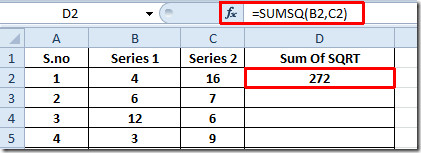
Ziehen Sie das Pluszeichen am Ende der Zelle zum Ende der Spalte, um es über dem Symbol anzuwenden Summe von SQRT Feld.
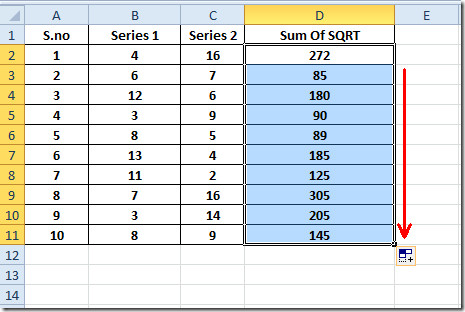
Wenn Sie möchten, können Sie auswerten SUMSQ Funktion ausschließlich durch direkte Eingabe von Werten.
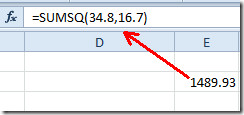
Wenn Sie diese Funktion jetzt verwenden möchten, indem Sie den direkten Wert und die Position der Zellen gleichzeitig angeben, müssen Sie sie wie folgt schreiben:
= SUMSQ (location_of_cell, number)
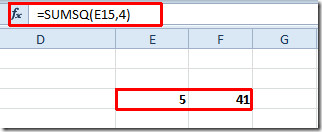
Sie können auch die zuvor getestete Excel-Funktion auschecken. DOLLAR, SUMPRODUCT, SUMIF, COUNTIF, VLOOKUP, HLOOKUP, PMT und LEN.













Bemerkungen